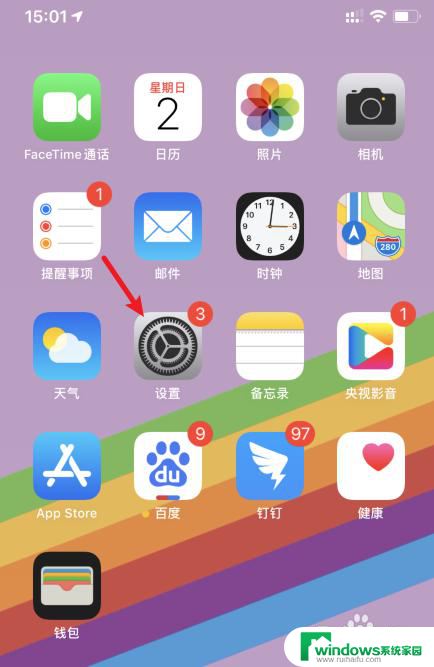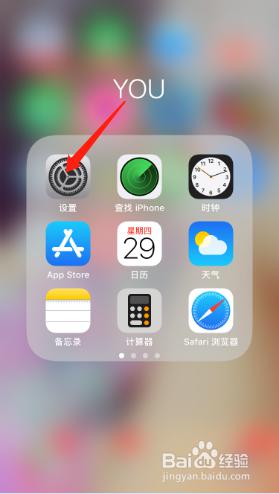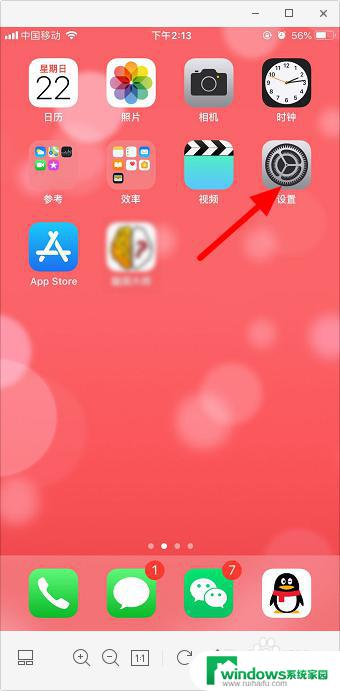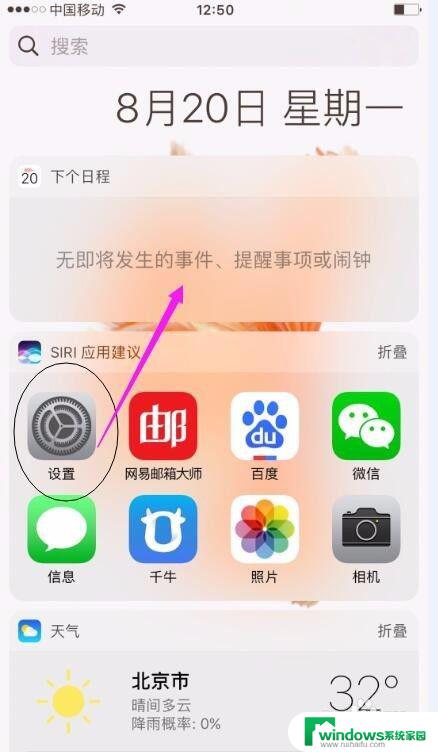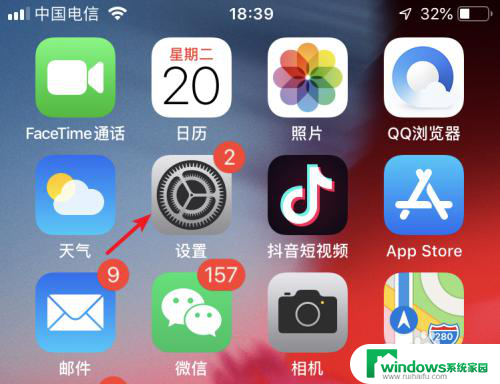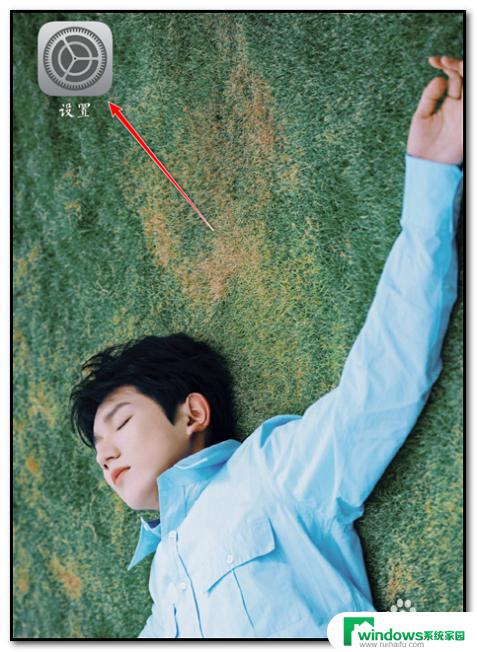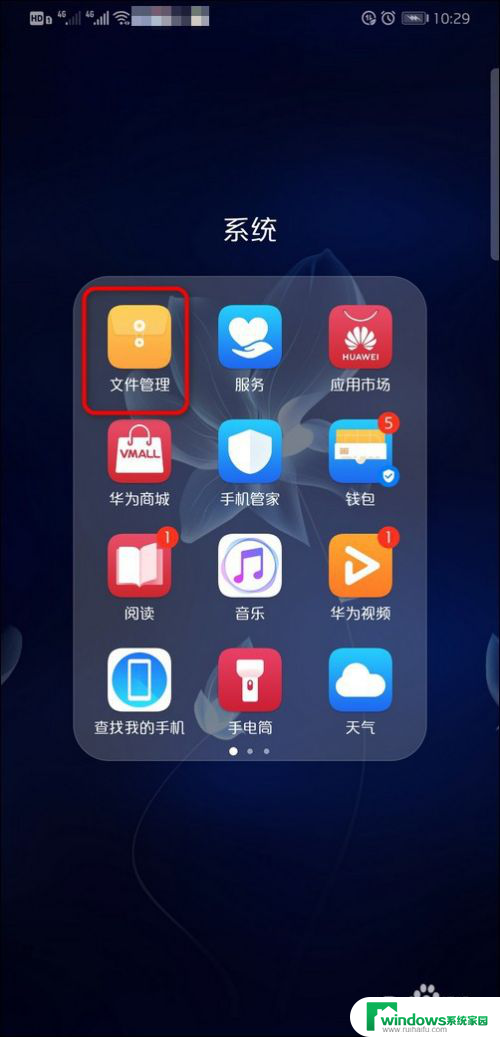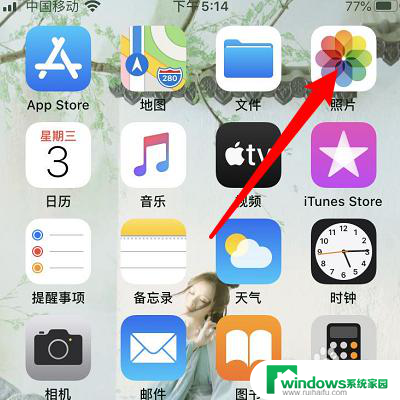苹果手机相片大小设置 如何改变苹果手机相册中照片的大小
苹果手机相片大小设置,今天我们要为大家介绍如何改变苹果手机相册中照片的大小,对于有些用户来说,拍照后的照片大小可能太大或者太小,容易占用手机存储空间或者无法满足社交媒体对于照片大小的要求。所以掌握这一技巧可以让您的照片更加高效地使用和共享。下面我们将为大家介绍具体的操作步骤,让您轻松掌握修改照片大小的技巧。
方法如下:
1.在手机屏幕上面点击照片应用程序进入。

2.吃了后打开一张照片,点击左下角的分享按钮。
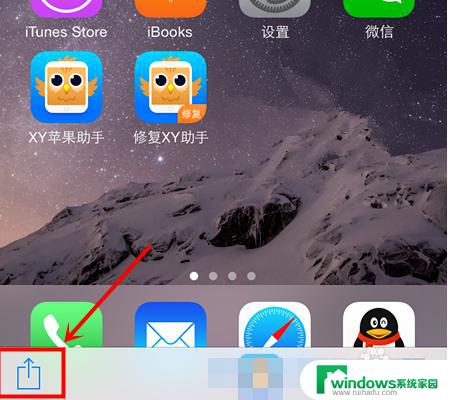
3.在弹出的分享方式中点击邮件。
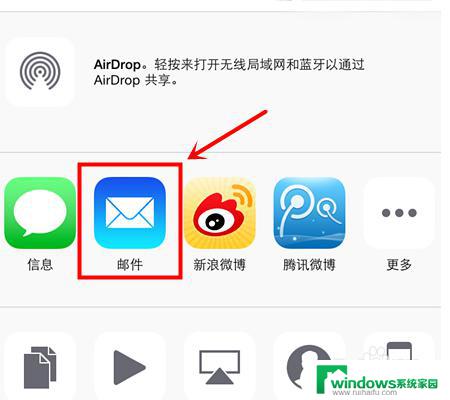
4.接着子啊收件人中输入一个可以接收图片的邮箱。
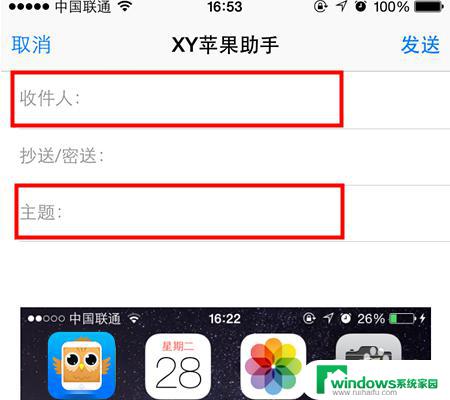
5.这时候就会弹出照片的各种选尺寸,勾选需要的尺寸。

6.选择照片的尺寸之后,将他发送到刚刚填写的邮箱里面。
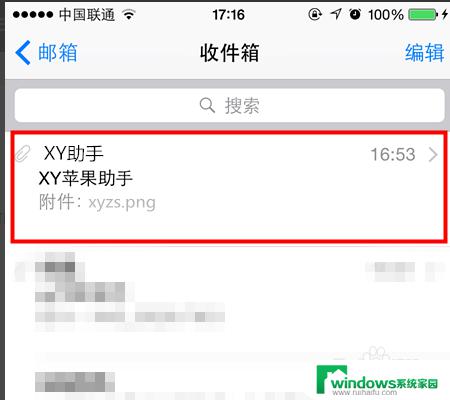
7.发送了之后,就可以打开刚刚的邮箱查看邮件了。
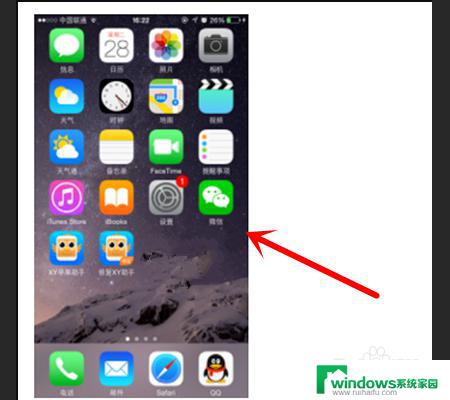
8.打开之后,在弹出的对话框里面点击下面的存储图像。这样就可以设置苹果手机照片的大小
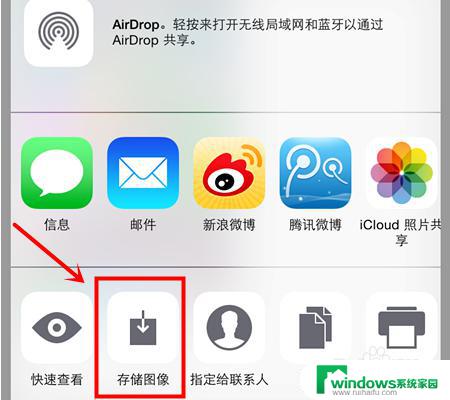
9.总结:
1、在手机屏幕上面点击照片应用程序进入。
2、吃了后打开一张照片,点击左下角的分享按钮。
3、在弹出的分享方式中点击邮件。
4、接着子啊收件人中输入一个可以接收图片的邮箱。
5、这时候就会弹出照片的各种选尺寸,勾选需要的尺寸。
6、选择照片的尺寸之后,将他发送到刚刚填写的邮箱里面。
7、发送了之后,就可以打开刚刚的邮箱查看邮件了。
8、打开之后,在弹出的对话框里面点击下面的存储图像。这样就可以设置苹果手机照片的大小
这就是关于如何设置苹果手机相片大小的全部内容,如果你也遇到了同样的问题,可以参照小编的方法来处理,希望这篇文章对大家有所帮助。